Você pode ocultar assinaturas no iPhone? [2023]
![Você pode ocultar assinaturas no iPhone? [2023]](https://cdn.thewindowsclub.blog/wp-content/uploads/2023/11/how-to-hide-subscriptions-on-iphone-759x427-1-640x375.webp)
A Apple facilita a visualização de todas as suas assinaturas ativas no seu iPhone. e eles podem ser acessados nas Configurações e nos aplicativos da App Store a qualquer momento. No entanto, você não poderá ocultar suas assinaturas manualmente em nenhum desses aplicativos. As assinaturas só serão ocultadas um ano após a data de expiração ; esta ação é feita automaticamente pela Apple e não pode ser executada por você. A única maneira de ocultar uma assinatura é impedir que ela seja usada por outro membro do Family Sharing.
Você pode ocultar suas assinaturas no iPhone?
Não. Você não pode ocultar assinaturas compradas no seu iPhone. Embora as assinaturas ativas possam ser canceladas no aplicativo Configurações e na App Store, não há como ocultá-las das seções de assinaturas por conta própria.
O que acontece com as assinaturas que cancelei?
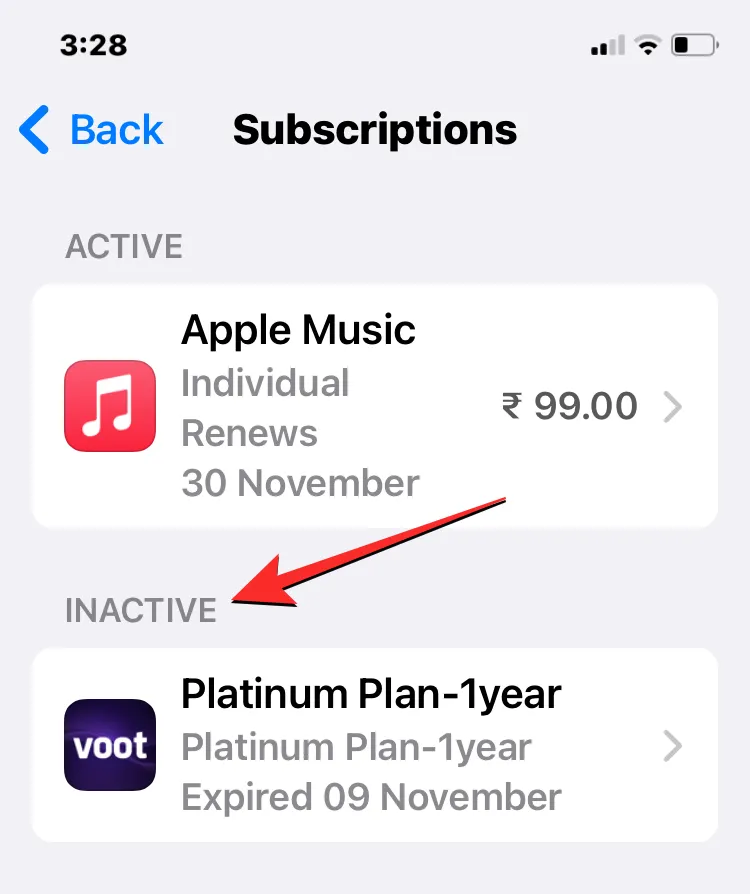
Quando você cancela uma assinatura nas configurações do iOS ou na App Store, essa assinatura continuará visível sob o rótulo “Inativo” na tela Assinaturas. Não há como ocultar manualmente as assinaturas inativas no aplicativo Configurações ou na App Store. No entanto, a Apple removerá as assinaturas inativas da tela Assinaturas um ano após o cancelamento da assinatura. Portanto, talvez você tenha que esperar um ano inteiro para que essas assinaturas desapareçam automaticamente.
Como ocultar assinaturas do compartilhamento familiar
Se o compartilhamento familiar estiver ativado para membros da sua família, eles poderão ter acesso a músicas, filmes, programas de TV, aplicativos, livros e assinaturas sem compartilhar um único ID Apple. A Apple, no entanto, permite ocultar assinaturas de membros de sua família para impedi-los de usar uma conta ou serviço que você assinou em sua conta iCloud.
Você pode usar o aplicativo Configurações ou a App Store para ocultar suas assinaturas do compartilhamento familiar.
Método 1: usando o aplicativo Configurações
Para ocultar suas assinaturas do compartilhamento familiar, abra o aplicativo Ajustes no seu iPhone e toque no seu cartão Apple ID na parte superior.
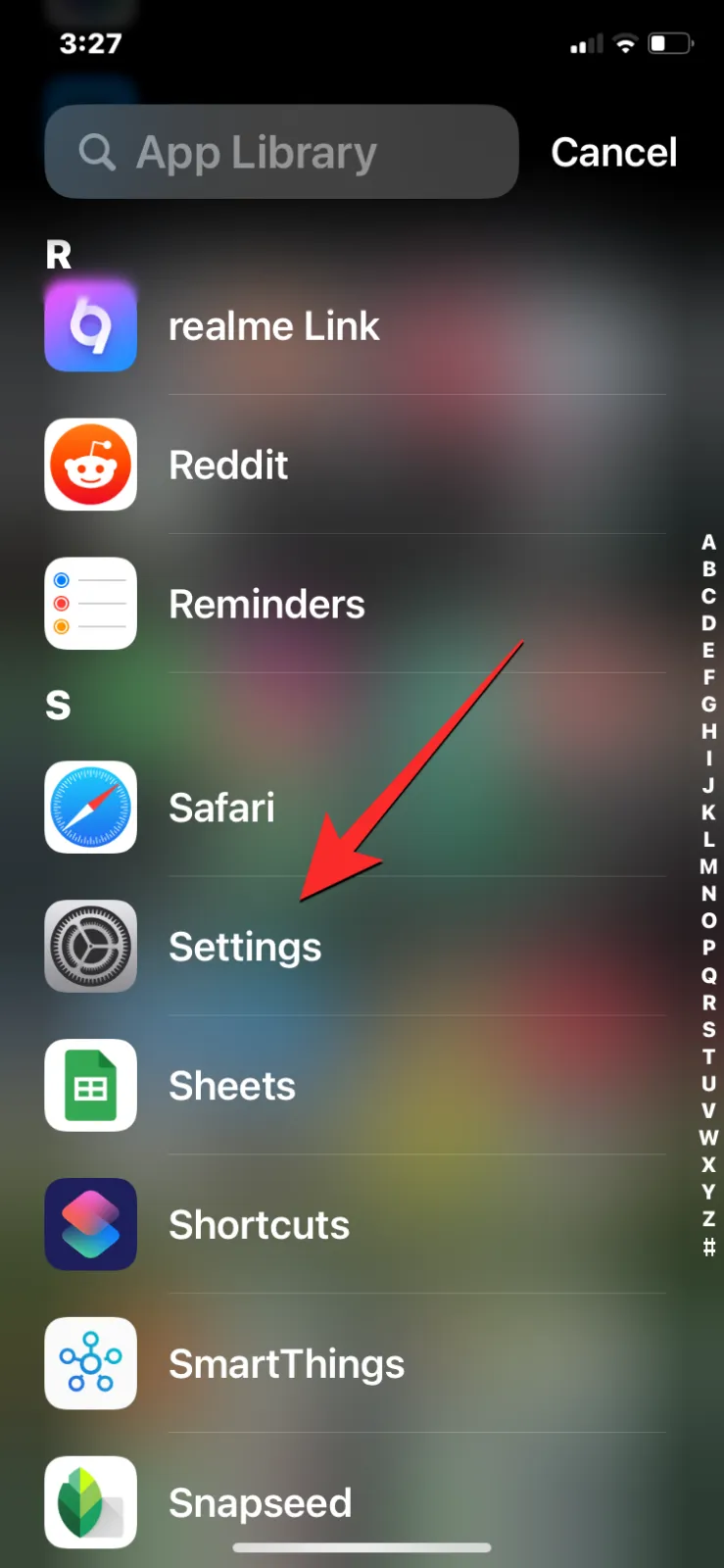
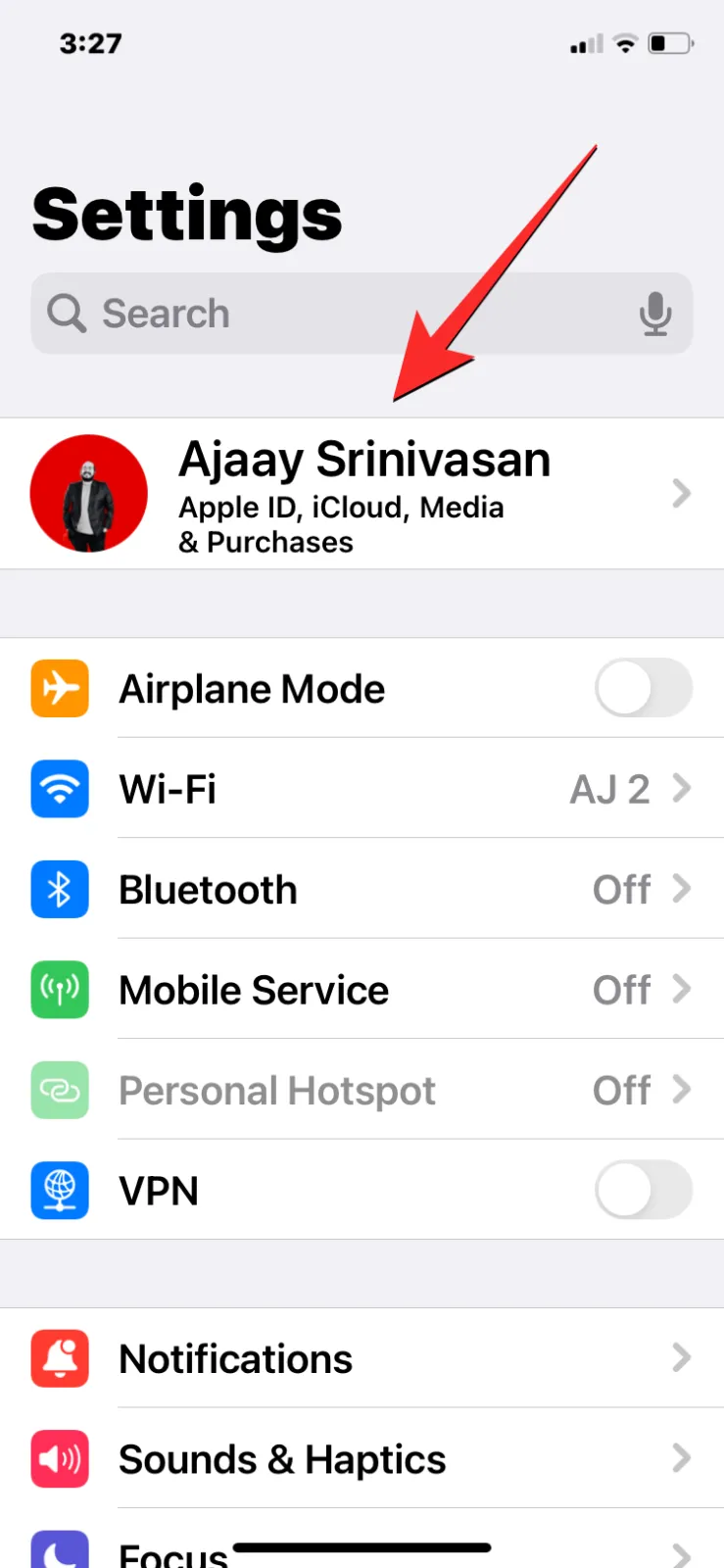
Dentro da tela do ID Apple, toque em Assinaturas . Na próxima tela, role para baixo e desative o botão Compartilhar com a família .
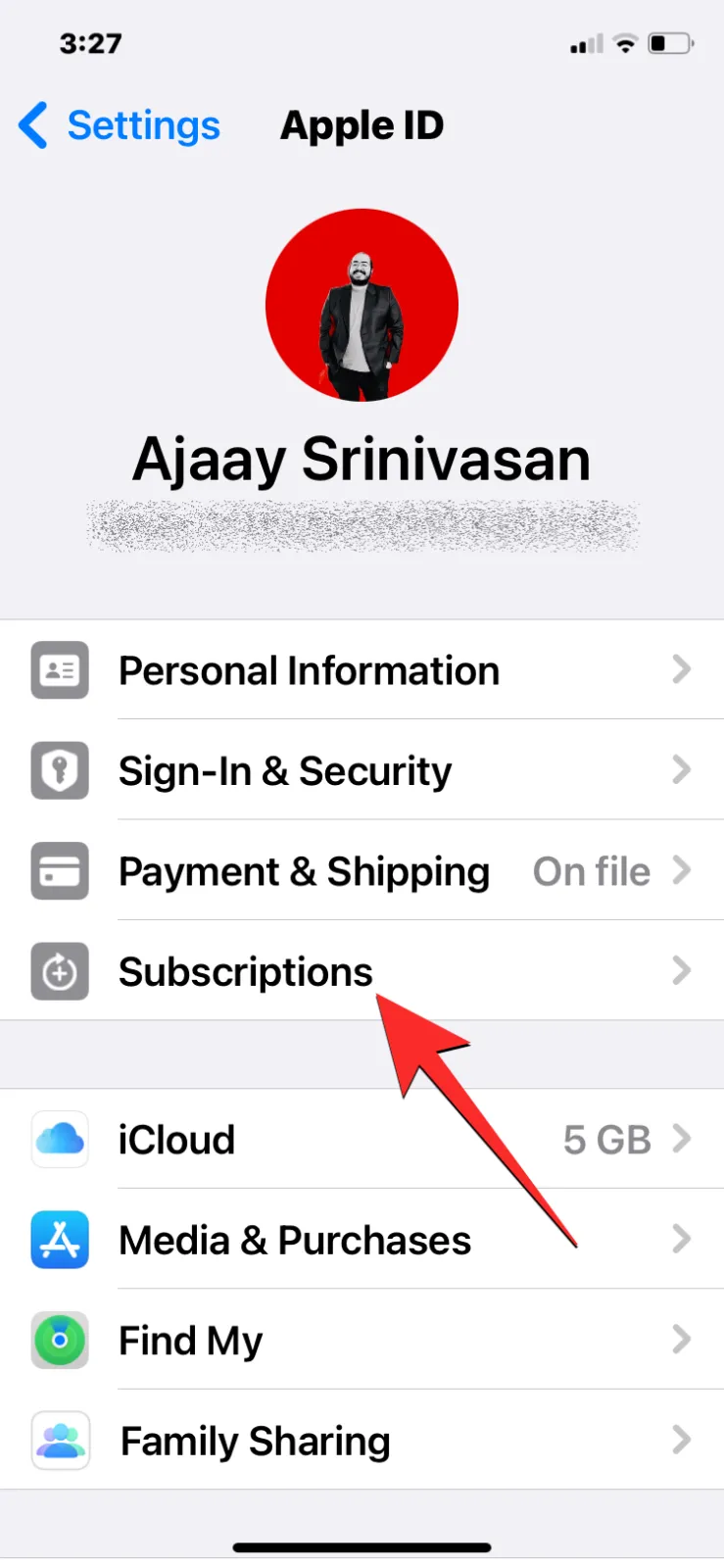
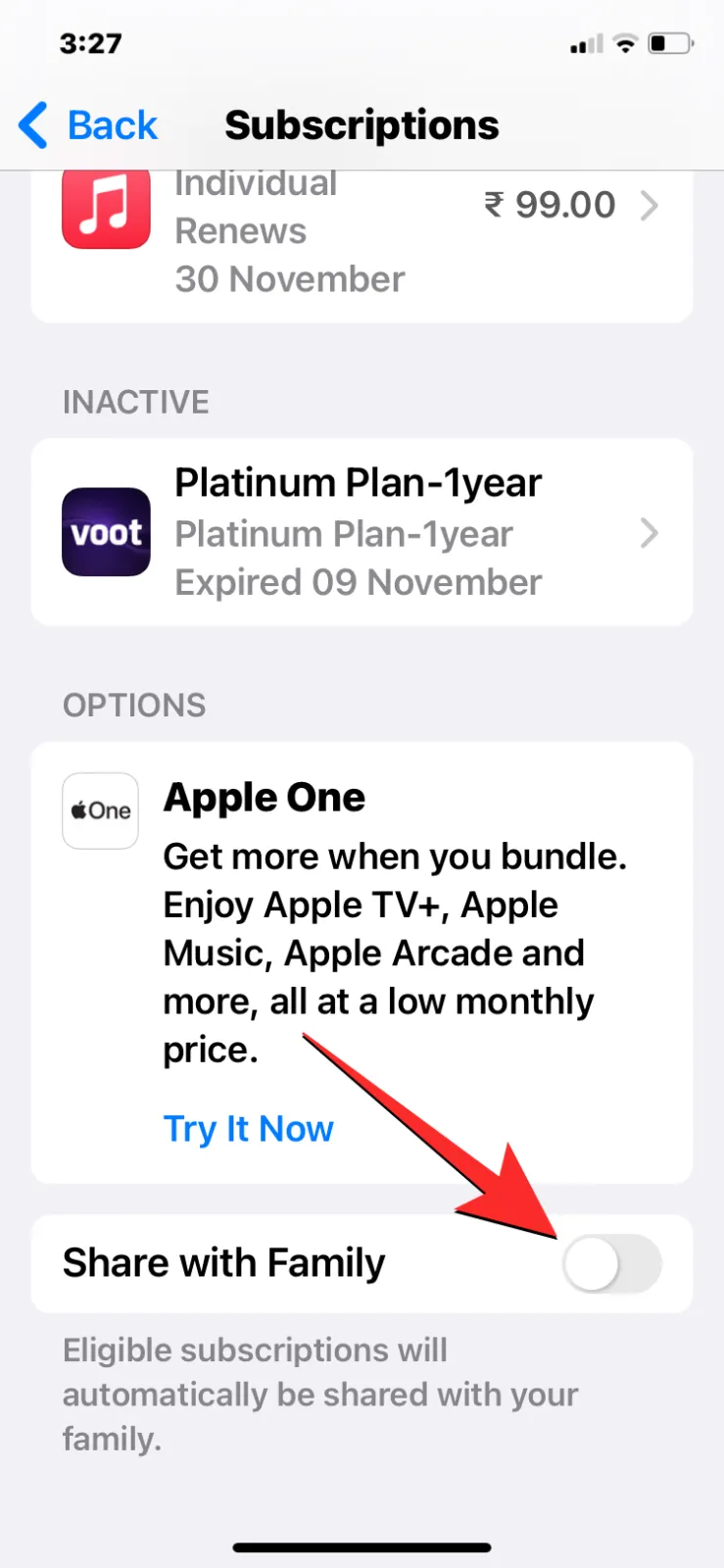
Todas as suas assinaturas agora permanecerão acessíveis apenas para você em seus próprios dispositivos Apple.
Método 2: usando a App Store
Para ocultar suas assinaturas do compartilhamento familiar, abra a App Store no seu iPhone e toque na foto da sua conta no canto superior direito.
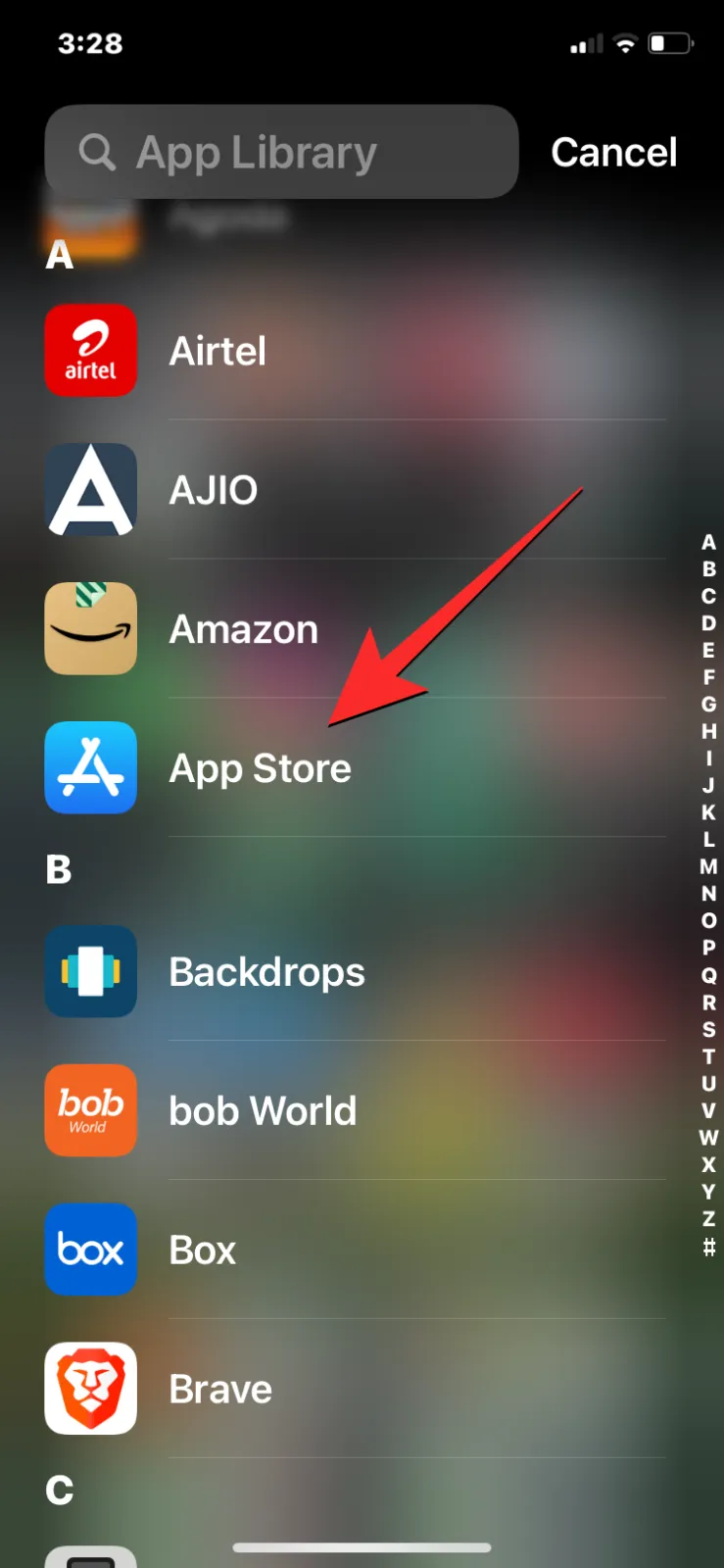
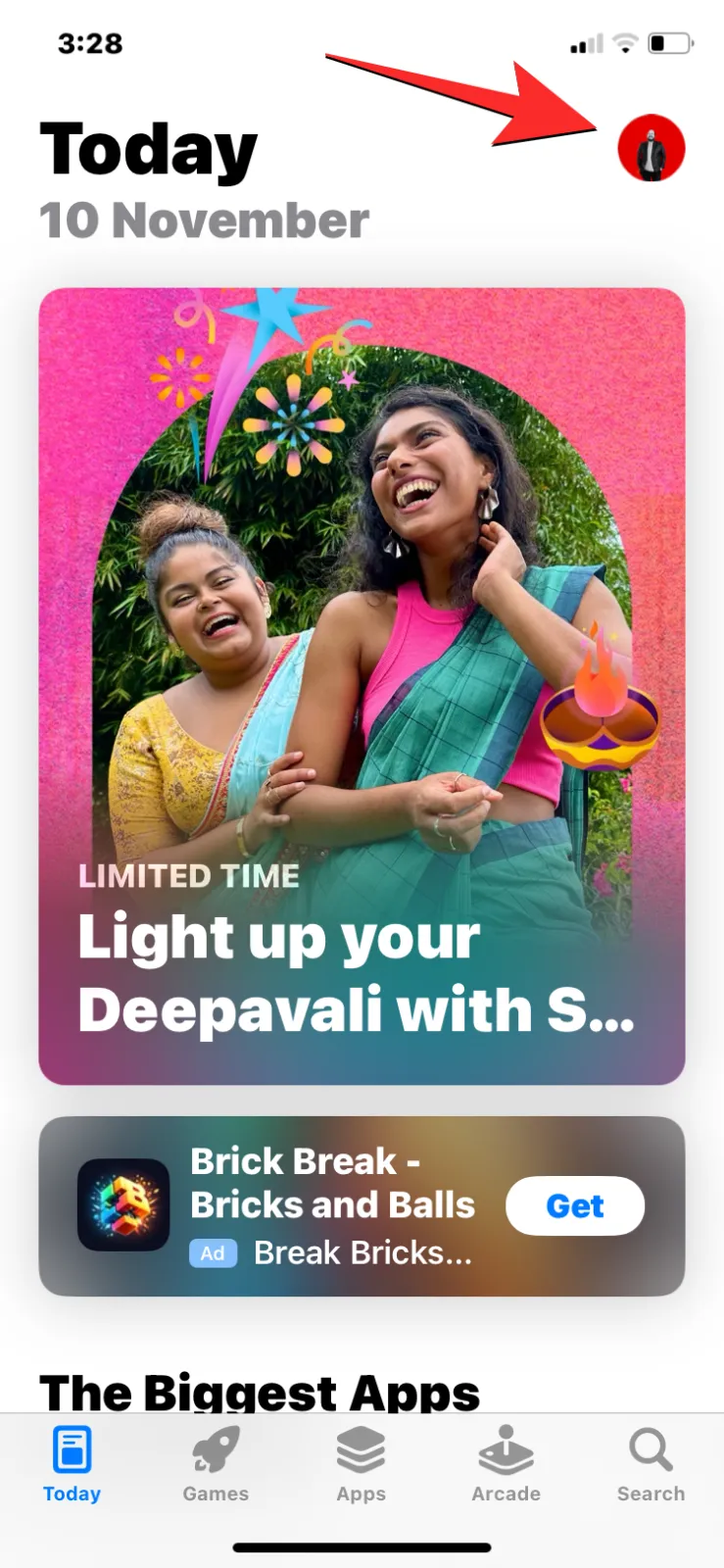
Na tela Conta que aparece, toque em Assinaturas . Na próxima tela, desative o botão Compartilhar com a família na parte inferior.
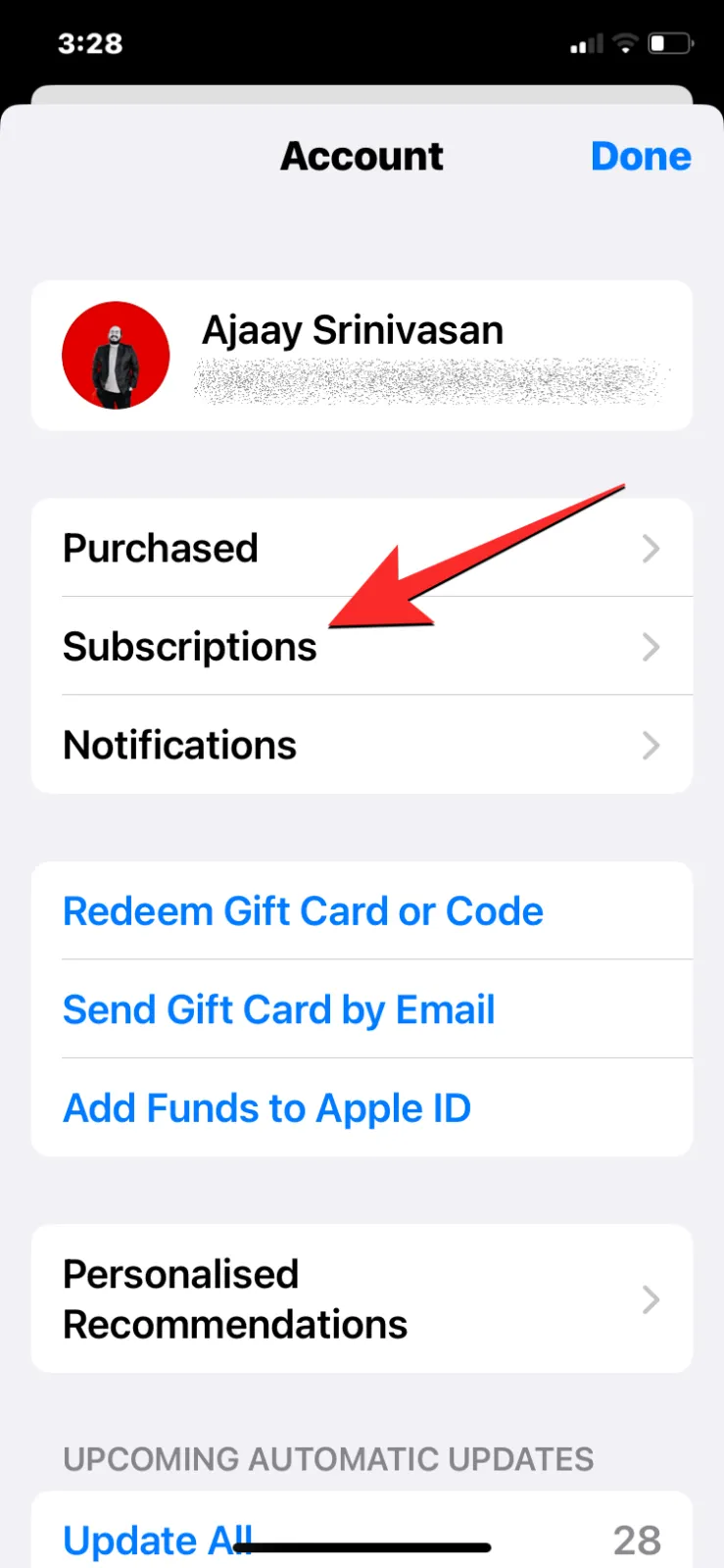
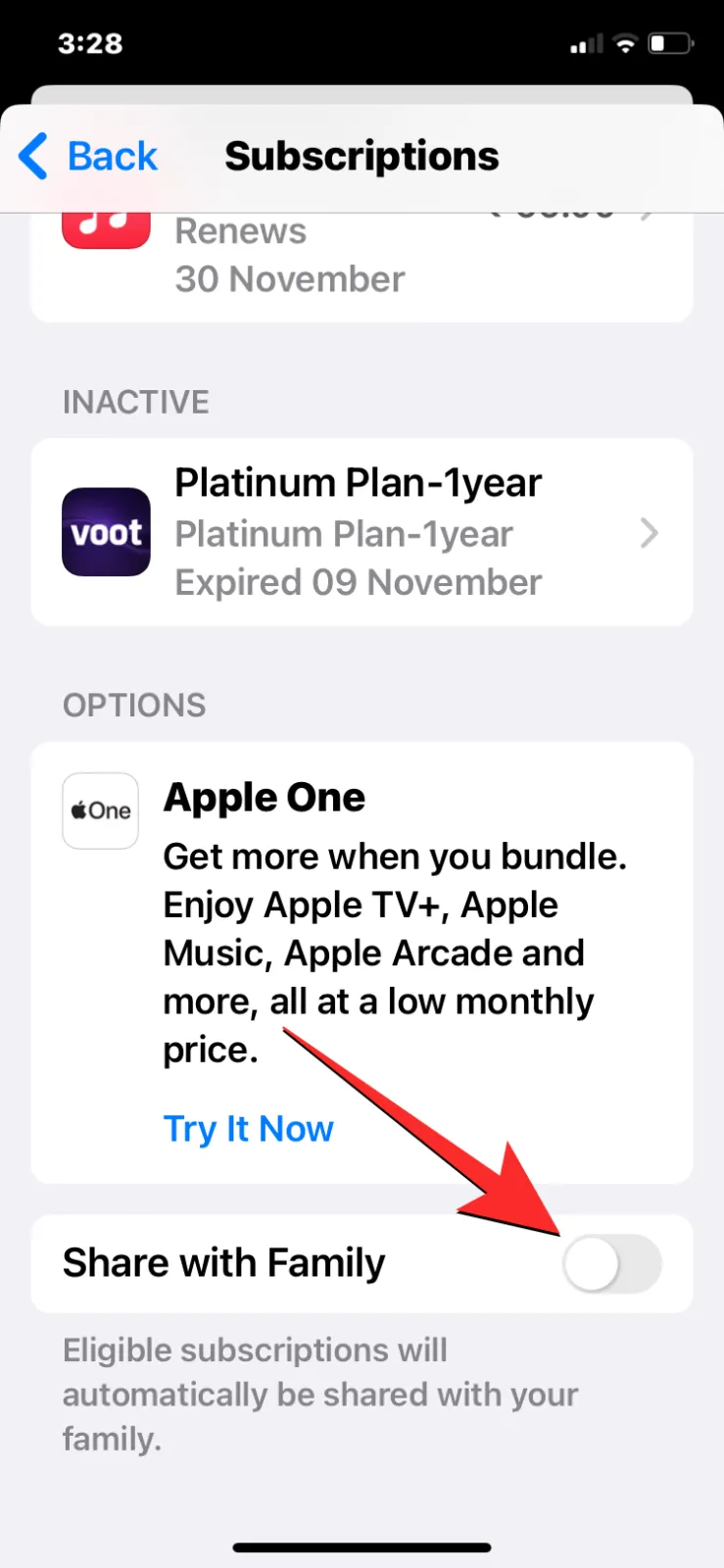
Todas as suas assinaturas agora permanecerão acessíveis apenas para você em seus próprios dispositivos Apple.
Isso é tudo que você precisa saber sobre como ocultar assinaturas em um iPhone.



Deixe um comentário